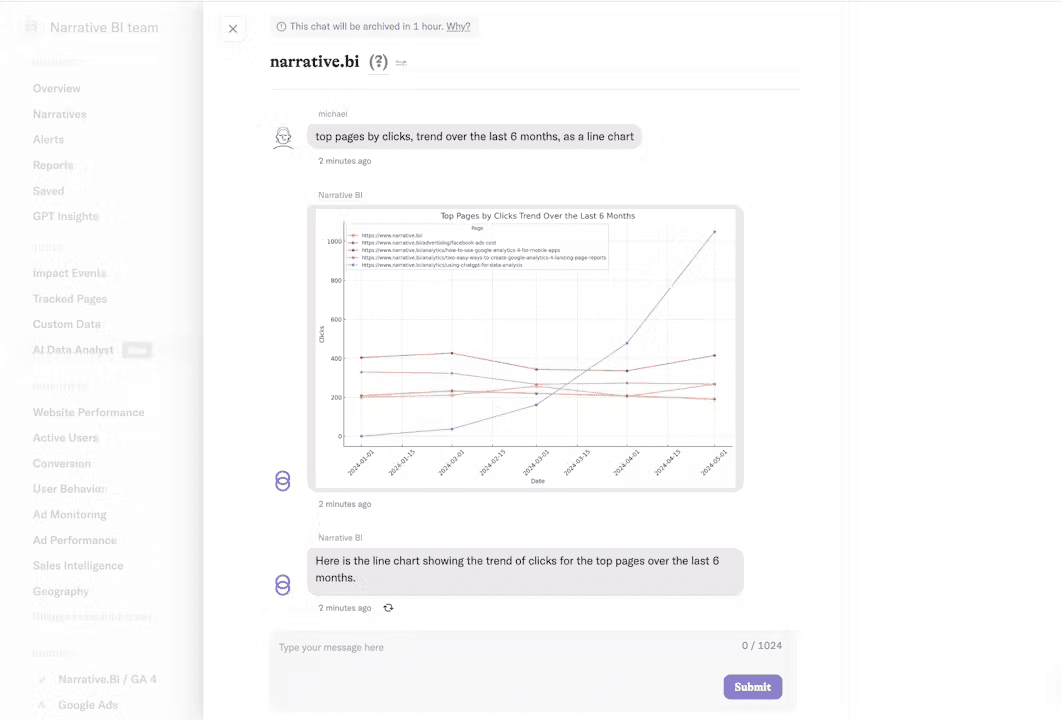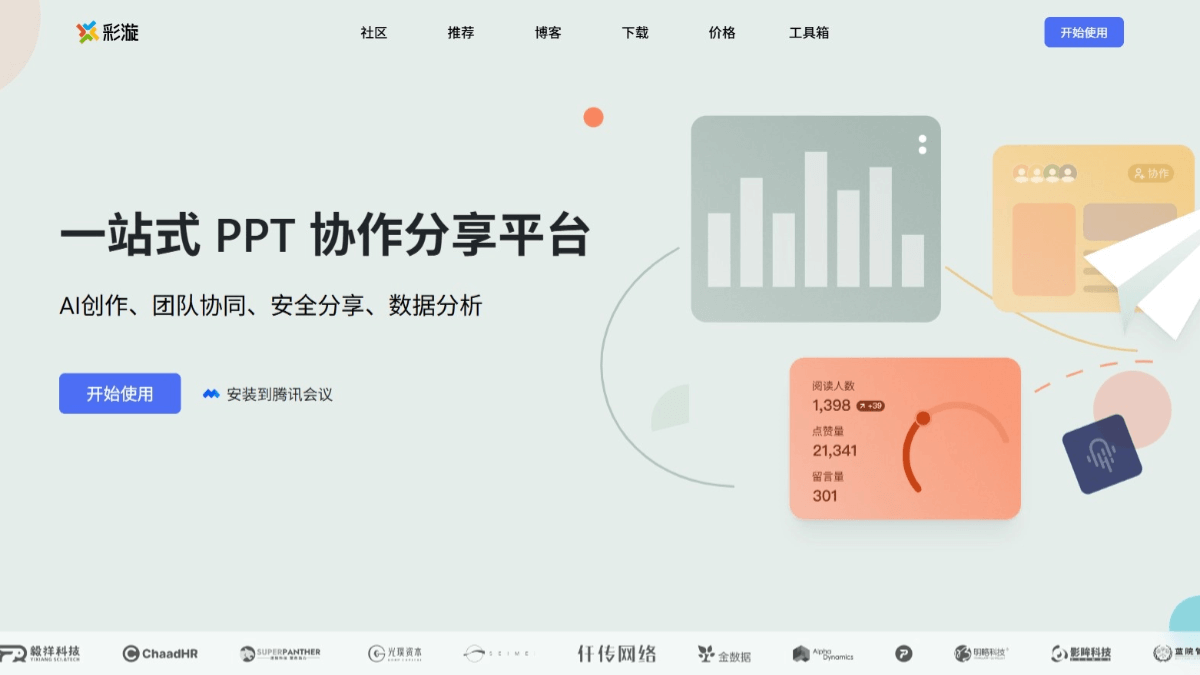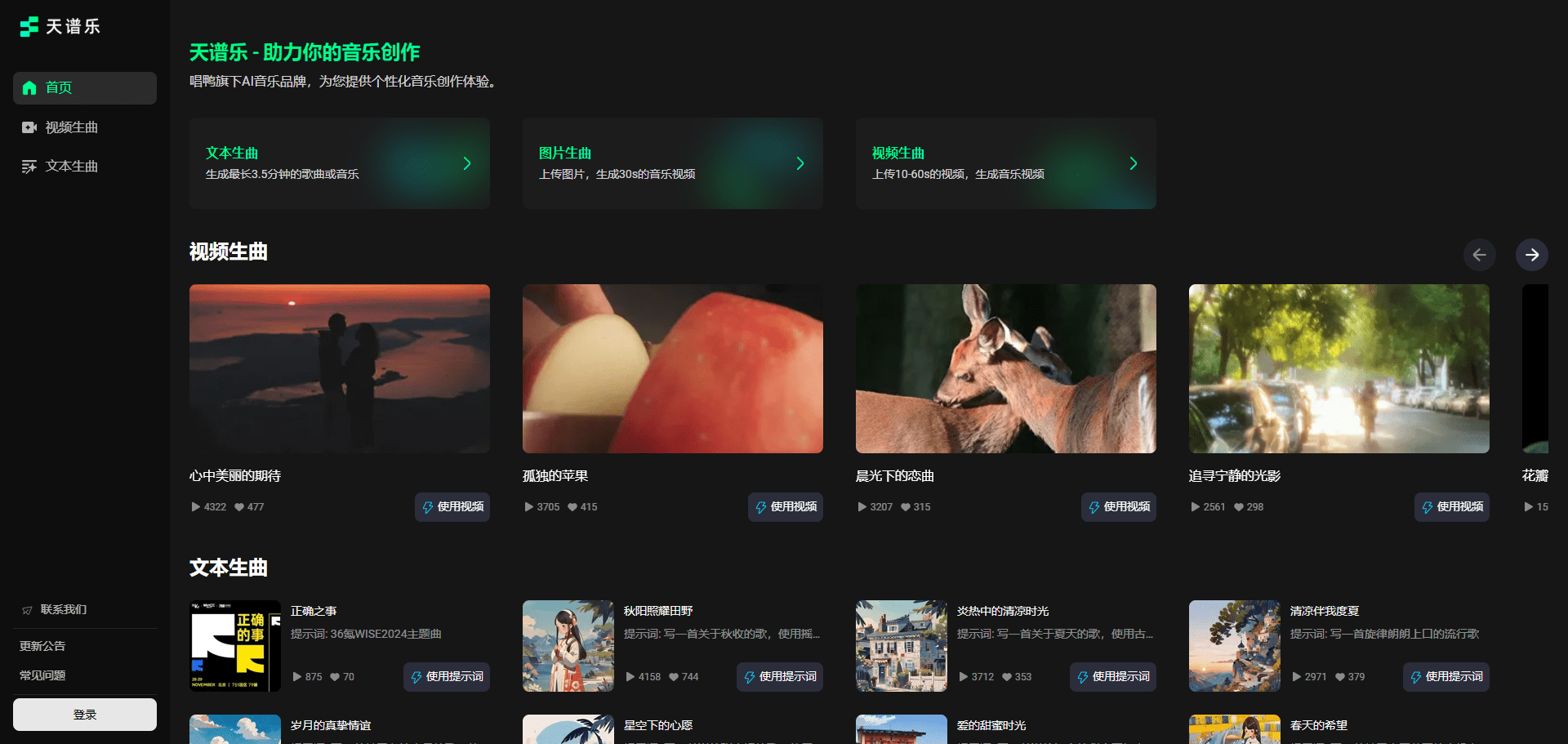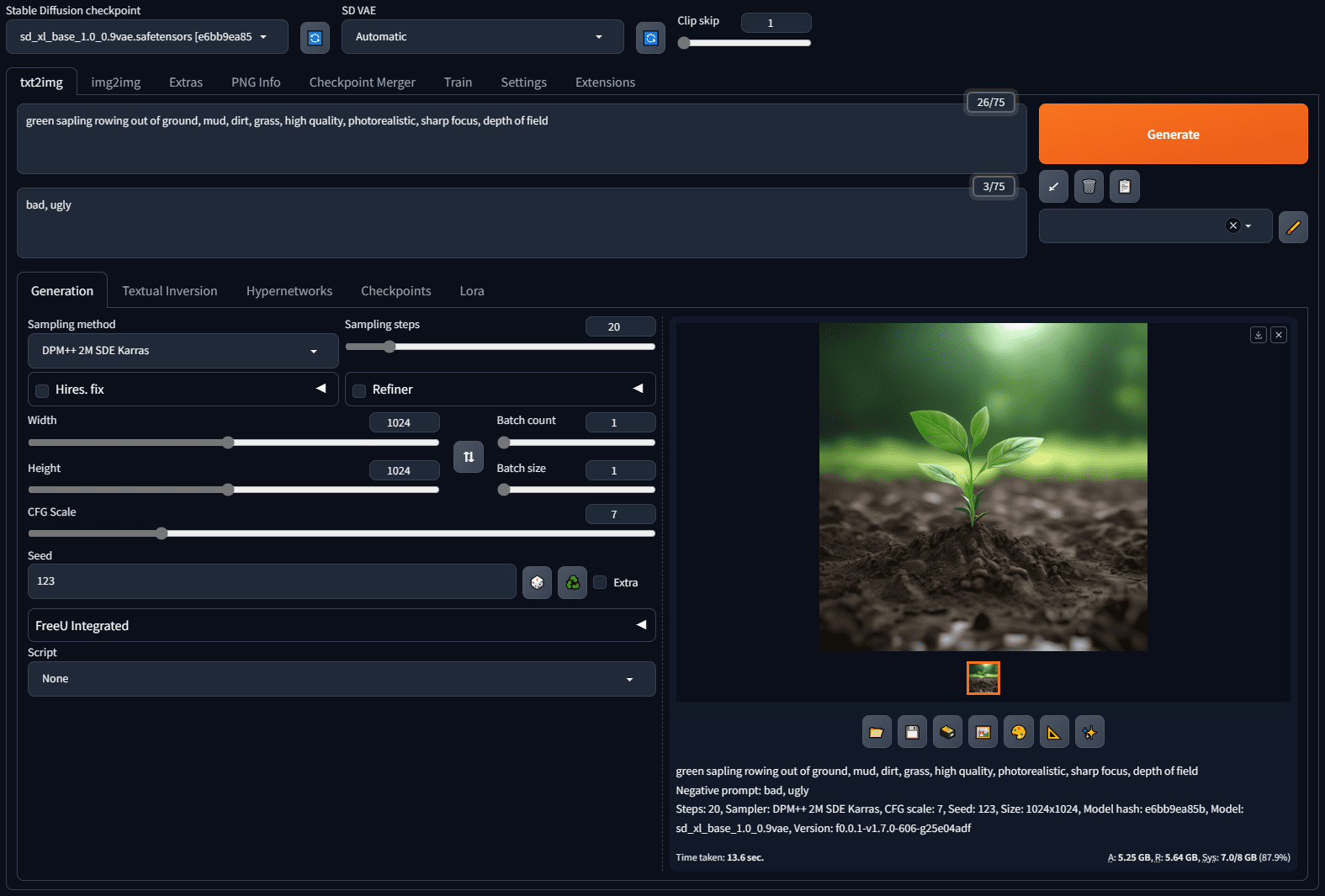TurboScribe: la herramienta en línea para convertir rápidamente audio y vídeo en texto
Últimos recursos sobre IAPublicado hace 8 meses Círculo de intercambio de inteligencia artificial 49.9K 00
Introducción general
TurboScribe es una herramienta de transcripción basada en IA que se centra en convertir audio y vídeo en texto rápidamente. Es compatible con más de 98 idiomas y tiene una tasa de precisión de 99,8%, por lo que es adecuado para los usuarios que necesitan procesar el contenido de voz de manera eficiente. Los usuarios pueden subir archivos para generar transcripciones o subtítulos con un funcionamiento fácil y rápido.TurboScribe ofrece planes gratuitos y de pago, con usuarios gratuitos que pueden transcribir hasta tres archivos de 30 minutos al día, e ilimitados para los usuarios de pago. La interfaz del sitio es intuitiva, y las funciones incluyen transcripción, traducción y exportación de subtítulos para satisfacer una gran variedad de necesidades. Tanto si trabajas solo como en equipo, TurboScribe puede ayudarte a ahorrar tiempo y aumentar la productividad.
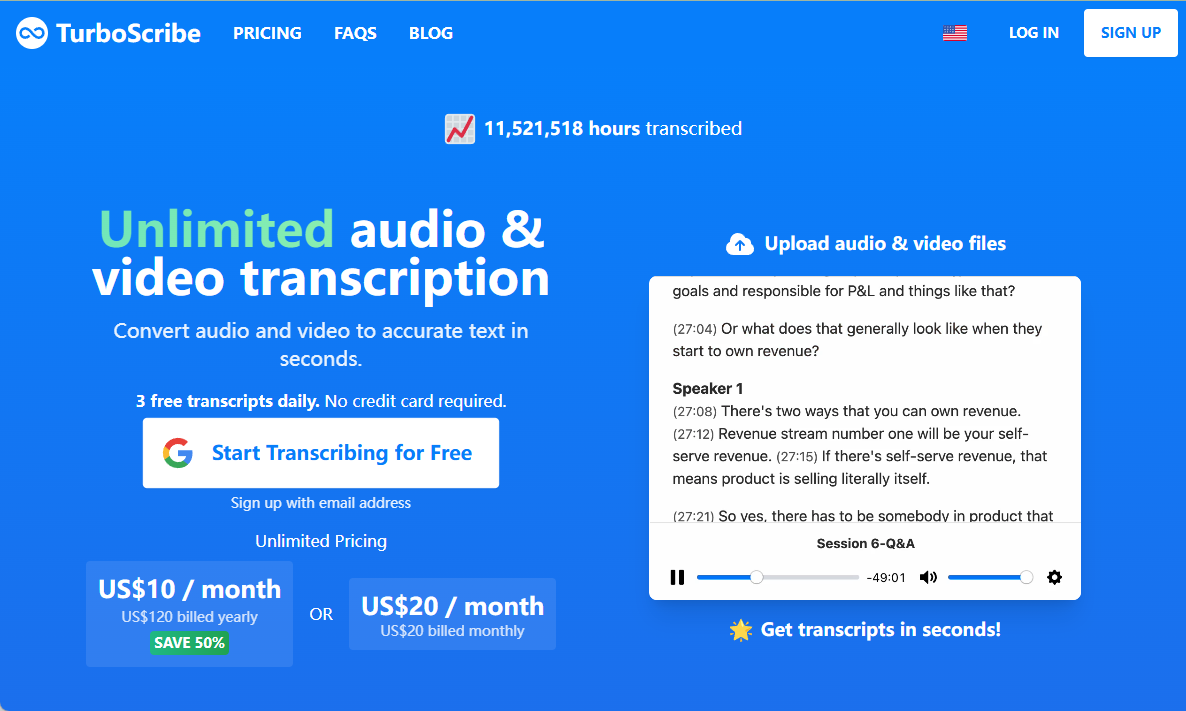
Lista de funciones
- Admite la transcripción de audio y vídeo en más de 98 idiomas, entre ellos inglés, español y chino.
- Proporciona una transcripción de alta precisión 99,8% y reduce el tiempo de corrección manual.
- Admite una gran variedad de formatos de archivo, como MP3, MP4, WAV, MOV, etc.
- Generación automática de archivos de subtítulos en formatos como SRT y VTT.
- Función de traducción integrada para traducir el texto transcrito a más de 130 idiomas.
- Ofrece reconocimiento de hablantes para distinguir automáticamente entre distintos interlocutores en un diálogo entre varias personas.
- Admite la carga y exportación por lotes, lo que resulta adecuado para gestionar un gran número de archivos.
- Proporciona herramientas de mejora de audio para optimizar los archivos con mucho ruido de fondo.
- integrado (como en circuito integrado) ChatGPT Consejos para resumir o generar fácilmente contenidos para las redes sociales.
Utilizar la ayuda
Cómo empezar
TurboScribe es una herramienta en línea que funciona directamente en su navegador sin necesidad de descargar software. A continuación se detallan los pasos para utilizarla:
- Registrar una cuenta
entrevistashttps://turboscribe.ai/Haga clic en el botón "Registrarse" en la esquina superior derecha. Introduzca su correo electrónico y contraseña, o utilice la cuenta de Google para registrarse rápidamente. Después de registrarse, se le enviará un correo electrónico de verificación, haga clic en el enlace del correo electrónico para activar su cuenta. Ya puede empezar a utilizar su cuenta gratuita. - Cargar archivos
Después de iniciar sesión, ve a la interfaz principal y haz clic en el botón "Transcribir archivos". Puedes arrastrar y soltar archivos de audio o vídeo en el área de carga, o seleccionar archivos locales a través de "Examinar archivos". Si los archivos están en la nube (por ejemplo, YouTube, Google Drive), haz clic en el icono de enlace en la esquina superior derecha del cuadro de carga y pega el enlace público. Los formatos de archivo compatibles son MP3, MP4, WAV, MOV, AAC, etc. Los usuarios gratuitos pueden subir archivos durante un máximo de 30 minutos cada vez, mientras que los usuarios de pago pueden subir archivos de hasta 10 horas y 5 GB de tamaño. - Seleccionar el modo de transcripción
TurboScribe ofrece tres modos de transcripción:- Modo guepardo: El más rápido, para escenas en las que la velocidad es importante, 1 hora de audio se completa en unos 45 segundos.
- Modo DelfínEquilibrando velocidad y precisión, 1 hora de audio se completa en unos 3 minutos.
- Modo ballena: Máxima precisión para audio complejo, 1 hora de audio completada en unos 10 minutos.
Se recomienda seleccionar el modo Ballena para obtener los mejores resultados, especialmente en conversaciones entre varias personas o documentos con mucho ruido de fondo.
- Configurar el idioma y las opciones
Después de cargar el archivo, seleccione el idioma del audio, TurboScribe admite más de 98 idiomas, incluyendo chino, inglés, francés, japonés, etc. Si hay varios oradores en el audio, puede activar la función "Reconocimiento de oradores", que marcará automáticamente los diferentes oradores. Si hay varios locutores en el audio, puedes activar la función "Reconocimiento de locutor", y el sistema marcará automáticamente a los distintos locutores. También puedes especificar el número de altavoces o dejar que el sistema los detecte automáticamente. - Iniciar transcripción
Haz clic en el botón "Transcribir" y el sistema procesará automáticamente el archivo. El tiempo de transcripción depende de la longitud del archivo y del modo seleccionado, y suele ser de unos segundos a unos minutos. Una vez finalizado el procesamiento, la página mostrará la transcripción con un reproductor de audio al lado para facilitar la comprobación. - Edición y exportación
- editar transcripciones: Haz clic en "Editar transcripción" para acceder al modo de edición. Puede editar el texto, ajustar las etiquetas de los oradores o corregir errores. Haz clic en el icono de reproducción situado junto a cada texto para saltar a la posición de audio correspondiente y facilitar la corrección.
- Mostrar fecha y horaHaga clic en el interruptor "Mostrar marcas de tiempo" para añadir marcas de tiempo a cada texto, adecuado para usuarios que necesitan una referencia temporal precisa.
- formato de exportaciónHaga clic en el botón "Descargar" y seleccione un formato de exportación: PDF, DOCX, TXT, SRT (subtítulos) o VTT. Las opciones avanzadas de exportación le permiten ajustar la longitud de los pasajes de subtítulos o añadir marcas de tiempo a los archivos de texto.
- función de traducciónEn la página de transcripción, haz clic en el botón "Traducir" y selecciona el idioma de destino (por ejemplo, del inglés al chino). El sistema generará el texto traducido, que admite más de 130 idiomas.
- Generar subtítulos
Si necesitas subtítulos, sube el archivo y selecciona "Generar subtítulos". Tras la transcripción, haz clic en "Descargar SRT" o "Descargar VTT" para obtener el archivo de subtítulos estándar, que puede utilizarse directamente en programas de edición de vídeo como Premiere o Final Cut Pro. - Integración con ChatGPT
TurboScribe proporciona "ChatGPT Prompts" para facilitar el manejo del contenido transcrito. Haga clic en "ChatGPT Prompts" en la parte inferior de la página de transcripción y seleccione opciones preestablecidas como "Detailed Summary" para generar un resumen detallado o "Social Media Posts" para generar contenido para Weibo, ShakeMedia y otras plataformas. Media Posts" para generar contenido de Weibo, Jieyin, etc. Puedes copiar las indicaciones y pegarlas en ChatGPT Prompts. Puedes copiar las prompts y pegarlas en la interfaz de ChatGPT para su posterior procesamiento. - Documentos de gestión
La interfaz principal permite crear carpetas para organizar varios proyectos de transcripción. Haz clic en "Nueva carpeta", asigna un nombre a la carpeta y arrastra los archivos a ella. La función de operación por lotes permite exportar o eliminar varias transcripciones al mismo tiempo, lo que resulta idóneo para usuarios muy frecuentes.
Función destacada Operación
- Identificación del oradorActiva el "Reconocimiento de locutor" en los ajustes de transcripción y el sistema asignará un número a cada locutor (por ejemplo, Locutor 1, Locutor 2). Durante la edición, puedes cambiar manualmente el nombre de los oradores (por ejemplo, "Director Zhang", "Reportero Li") para mejorar la legibilidad del registro.
- mejora de audioTurboScribe optimiza automáticamente el ruido de fondo al cargar audio de baja calidad. Se recomienda comprobar la claridad del audio antes de subirlo para evitar que entornos extremadamente ruidosos afecten a los resultados.
- archivo por lotesLos usuarios de pago pueden subir 50 archivos al mismo tiempo, los usuarios gratuitos pueden subir 1 archivo cada vez. Para exportar por lotes, selecciona "Exportación avanzada" para generar archivos en varios formatos a la vez.
advertencia
- Asegúrese de que la red es estable y de que el proceso de carga y transcripción depende de Internet.
- Los usuarios gratuitos están limitados a transcribir 3 archivos al día durante 30 minutos cada uno, lo que resulta adecuado para un uso ligero.
- El plan de pago (TurboScribe Unlimited) cuesta 20 $ al mes (mensual) o 10 $ (anual) y ofrece transcripción ilimitada y procesamiento prioritario para usuarios de alta frecuencia.
- Para la seguridad de los datos, TurboScribe utiliza el cifrado de extremo a extremo, y todos los archivos y transcripciones son accesibles sólo para el usuario y pueden eliminarse en cualquier momento.
escenario de aplicación
- actas
Los empresarios pueden utilizar TurboScribe para transcribir reuniones de equipo o comunicaciones con clientes. Una vez cargada la grabación, el sistema distingue automáticamente entre oradores y genera una transcripción con fecha y hora para facilitar la organización de las actas de la reunión o su archivo. - Creación de contenidos de podcast y vídeo
Los creadores de podcasts o vídeos pueden convertir audio en texto para generar rápidamente subtítulos o textos para redes sociales. Los archivos de subtítulos admiten varios idiomas y son adecuados para ampliar la audiencia internacional. - investigación académica
Estudiantes e investigadores pueden transcribir grabaciones de conferencias, entrevistas o seminarios. Las transcripciones facilitan la organización de las notas o la extracción de información clave, y el soporte para la traducción es adecuado para la investigación transnacional. - traducción de subtítulos
Los cineastas pueden subir vídeos para generar subtítulos multilingües. Las funciones de traducción ayudan a adaptarse rápidamente a los distintos mercados y mejoran la accesibilidad de los contenidos.
CONTROL DE CALIDAD
- ¿Qué idiomas admite TurboScribe?
Se admiten más de 98 idiomas, como chino, inglés, español, japonés, árabe, etc., que cubren las principales lenguas del mundo. - ¿Cuánto se tarda en transcribir?
El tiempo de transcripción depende de la longitud del archivo y del modo; el modo Guepardo es el más rápido, unos 45 segundos para 1 hora de audio; el modo Ballena es el más lento, unos 10 minutos. Los archivos cortos suelen completarse en pocos segundos. - ¿Cuál es la diferencia entre los planes gratuitos y los de pago?
El plan gratuito transcribe 3 archivos de hasta 30 minutos al día. El plan de pago (TurboScribe Unlimited) es ilimitado y admite 10 horas y archivos de 5 GB con procesamiento prioritario. - ¿Cómo se garantiza una transcripción exacta?
Utiliza el modo Ballena para cargar audio nítido y activar el reconocimiento de locutor. Tras la transcripción, puedes editar y corregir manualmente las imprecisiones. - ¿Es seguro el archivo?
TurboScribe utiliza cifrado de extremo a extremo, y los archivos y transcripciones sólo son accesibles para el usuario, con posibilidad de borrarlos en cualquier momento.
© declaración de copyright
Derechos de autor del artículo Círculo de intercambio de inteligencia artificial Todos, por favor no reproducir sin permiso.
Artículos relacionados

Sin comentarios...